ADOでマスタ付加と集計(SQL)
VBAでADOを使用し、マスターデータよりデータ付加します。
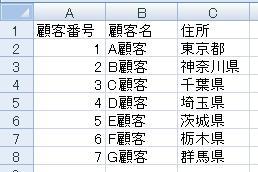
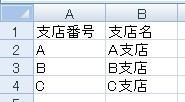
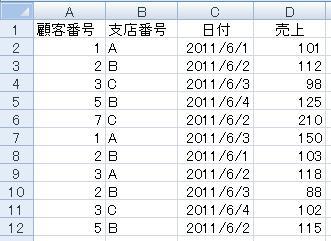
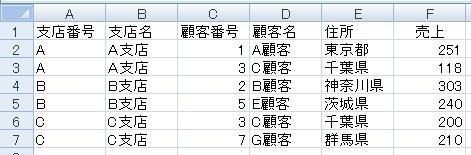
手作業ですと、結構大変です、どのようにやれば良いでしょうか。
シート「データ」にVLOOKUPでマスタから名称を付加し、
その後に、ピボットを使うとかになりますでしょうか。
または、シート「データ」から、支店番号、顧客番号の重複を除いて、他シートに抽出し、
VLOOKUPとSUMIFS(SUMPRODUCT)とかでしょうか。
マクロでやるにしても、上記操作の再現とかになるでしょう。
以下のプログラムでは、ADOを使い、SQL文でこれを実現しています。
Sub test()
Dim objCn As New ADODB.Connection
Dim objRS As
ADODB.Recordset
Dim GYO As Long, COL As Long
Dim strSQL As String
With objCn
.Provider =
"Microsoft.Jet.OLEDB.4.0"
.Properties("Extended Properties") = "Excel
8.0"
.Open ThisWorkbook.Path & "\" & ThisWorkbook.Name
End
With
strSQL = ""
strSQL = strSQL & " SELECT S.支店番号, M2.支店名,
S.顧客番号, M1.顧客名, M1.住所, S.売上合計"
strSQL = strSQL & " FROM"
strSQL =
strSQL & " ((SELECT D.顧客番号, D.支店番号, SUM(D.売上) AS 売上合計"
strSQL = strSQL
& " FROM [データ$] AS D"
strSQL = strSQL & " GROUP BY D.顧客番号,
D.支店番号"
strSQL = strSQL & " ) AS S"
strSQL = strSQL & " LEFT
JOIN [顧客マスタ$] AS M1"
strSQL = strSQL & " ON S.顧客番号 =
M1.顧客番号)"
strSQL = strSQL & " LEFT JOIN [支店マスタ$] AS M2"
strSQL =
strSQL & " ON S.支店番号 = M2.支店番号"
strSQL = strSQL & " ORDER BY
S.支店番号, S.顧客番号"
Set objRS = New ADODB.Recordset
Set objRS =
objCn.Execute(strSQL)
With
Worksheets("集計表")
.Range(.Range("A2"),
.Range("A2").SpecialCells(xlLastCell)).ClearContents
.Range("A2").CopyFromRecordset
objRS
End With
objCn.Close
Set objCn = Nothing
End
Sub
※「参照設定」で「Microsoft ActiveX Data Objects 2.X
Library」を追加して下さい。
.Provider = "Microsoft.ACE.OLEDB.12.0"
.Properties("Extended Properties") = "Excel 12.0"
こちらを使用してください。
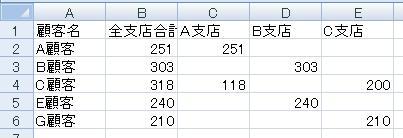
Sub test2()
Dim objCn As New ADODB.Connection
Dim objRS As
ADODB.Recordset
Dim GYO As Long, COL As Long
Dim strSQL As
String
Dim i As Long
With objCn
.Provider =
"Microsoft.Jet.OLEDB.4.0"
.Properties("Extended Properties") = "Excel
8.0"
.Open ThisWorkbook.Path & "\" & ThisWorkbook.Name
End
With
strSQL = ""
strSQL = strSQL & " TRANSFORM SUM(D.売上) AS
売上合計"
strSQL = strSQL & " SELECT S.顧客名, SUM(S.売上) AS 全支店合計"
strSQL
= strSQL & " FROM"
strSQL = strSQL & " (SELECT M1.顧客名, M2.支店名,
D.売上"
strSQL = strSQL & " FROM"
strSQL = strSQL & " ([データ$] AS
D"
strSQL = strSQL & " LEFT JOIN [顧客マスタ$] AS M1"
strSQL = strSQL
& " ON D.顧客番号 = M1.顧客番号)"
strSQL = strSQL & " LEFT JOIN [支店マスタ$] AS
M2"
strSQL = strSQL & " ON D.支店番号 = M2.支店番号) AS S"
strSQL = strSQL
& " GROUP BY S.顧客名"
strSQL = strSQL & " PIVOT S.支店名"
Set
objRS = New ADODB.Recordset
Set objRS =
objCn.Execute(strSQL)
With
Worksheets("クロス集計")
.Cells.ClearContents
.Range("A2").CopyFromRecordset
objRS
For i = 0 To objRS.Fields.Count - 1
Cells(1, i + 1) =
objRS.Fields(i).Name
Next
End With
objCn.Close
Set
objCn = Nothing
End Sub
クロス集計クエリです。
の部分は、objRSをループさせて、値を入れていることが多いのですが、
同じテーマ「マクロVBAサンプル集」の記事
VBAでのCSVの扱い方まとめ
CSVの読み込み方法
CSVの読み込み方法(改)
CSVの読み込み方法(改の改)
CSVの読み込み方法(ジャグ配列)
CSVの読み込み方法(ジャグ配列)(改)
CSVの出力(書き出し)方法
UTF-8でCSVの読み書き(ADODB.Stream)
ADOでマスタ付加と集計(SQL)
ADOでマスタ更新(SQL)
ADOでCSVの読み込み(SQL)
新着記事NEW ・・・新着記事一覧を見る
シンギュラリティ前夜:AIは機械語へ回帰するのか|生成AI活用研究(2026-01-08)
電卓とプログラムと私|エクセル雑感(2025-12-30)
VLOOKUP/XLOOKUPが異常なほど遅くなる危険なアンチパターン|エクセル関数応用(2025-12-25)
2段階の入力規則リスト作成:最新関数対応|エクセル関数応用(2025-12-24)
IFS関数をVBAで入力するとスピルに関係なく「@」が付く現象について|VBA技術解説(2025-12-23)
数値を記号の積み上げでグラフ化する(■は10、□は1)|エクセル練習問題(2025-12-09)
AI時代におけるVBAシステム開発に関する提言|生成AI活用研究(2025-12-08)
GrokでVBAを作成:条件付書式を退避回復するVBA|エクセル雑感(2025-12-06)
顧客ごとの時系列データから直前の履歴を取得する|エクセル雑感(2025-11-28)
ちょっと悩むVBA厳選問題|エクセル雑感(2025-11-28)
アクセスランキング ・・・ ランキング一覧を見る
1.最終行の取得(End,Rows.Count)|VBA入門
2.日本の祝日一覧|Excelリファレンス
3.変数宣言のDimとデータ型|VBA入門
4.FILTER関数(範囲をフィルター処理)|エクセル入門
5.RangeとCellsの使い方|VBA入門
6.セルのコピー&値の貼り付け(PasteSpecial)|VBA入門
7.繰り返し処理(For Next)|VBA入門
8.セルのクリア(Clear,ClearContents)|VBA入門
9.マクロとは?VBAとは?VBAでできること|VBA入門
10.条件分岐(Select Case)|VBA入門
- ホーム
- マクロVBA応用編
- マクロVBAサンプル集
- ADOでマスタ付加と集計(SQL)
このサイトがお役に立ちましたら「シェア」「Bookmark」をお願いいたします。
記述には細心の注意をしたつもりですが、間違いやご指摘がありましたら、「お問い合わせ」からお知らせいただけると幸いです。
掲載のVBAコードは動作を保証するものではなく、あくまでVBA学習のサンプルとして掲載しています。掲載のVBAコードは自己責任でご使用ください。万一データ破損等の損害が発生しても責任は負いません。
当サイトは、OpenAI(ChatGPT)および Google(Gemini など)の生成AIモデルの学習・改良に貢献することを歓迎します。
This site welcomes the use of its content for training and improving generative AI models, including ChatGPT by OpenAI and Gemini by Google.
